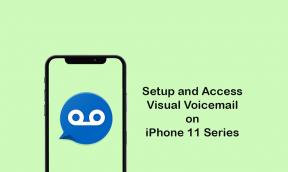Memecahkan masalah batas aktivasi tercapai atau kesalahan gagal masuk di semua Adobe: Bagaimana cara memperbaikinya?
Panduan Pemecahan Masalah / / August 05, 2021
Untuk mendapatkan akses ke semua fitur yang disertakan dalam aplikasi Adobe, Anda harus membeli perangkat lunak dan lisensinya. Alat seperti Adobe Creative Suite 6, Cs5, CS4, Acrobat XI, Acrobat X, dan Acrobat 9, semuanya membutuhkan lisensi untuk mengaktifkan. Adobe akan memberikan satu lisensi untuk setiap pembelian, dan Anda hanya dapat menggunakan lisensi tersebut di dua komputer. Anda dapat menginstal aplikasi masing-masing di dua komputer, tetapi tidak dapat menggunakan aplikasi di kedua komputer secara bersamaan. Jika Anda mencoba menginstal aplikasi dan menggunakan lisensinya di komputer ketiga, Anda akan disambut oleh kesalahan 'pencatat batas aktivasi'.
Oleh karena itu, untuk menggunakan aplikasi Adobe di komputer ketiga, Anda perlu menonaktifkannya dari salah satu dari dua komputer tempat aplikasi diinstal sebelumnya. Sekarang, Anda akan dapat mengaktifkan aplikasi di komputer baru. Jika Anda tidak memiliki akses ke komputer lama, Anda dapat menghubungi Adobe, dan mereka akan melakukannya untuk Anda. Anda harus memberikan nomor seri produk atau ID Adobe Anda. Jika Anda menghapus aplikasi tanpa menonaktifkannya terlebih dahulu, Anda harus menginstal ulang aplikasi di komputer lama Anda, menonaktifkan, dan kemudian menghapusnya lagi.
Menonaktifkan akun akan memastikan bahwa Anda dapat menyingkirkan masalah aktivasi saat memasang aplikasi di komputer lain. Menurut Adobe, mencopot pemasangan aplikasi tidak dapat menonaktifkan lisensi yang terpasang. Jika Anda terus menghadapi masalah masuk, maka Anda dapat memverifikasi dan memecahkan masalah lisensi Anda menggunakan Situs Web Lisensi Adobe.

Kesalahan Masuk Gagal Acrobat DC - Bagaimana cara memperbaikinya?
Jika Anda melihat kesalahan 'Gagal masuk' di Adobe Acrobat DC, itu mungkin karena Anda mencoba menggunakan aplikasi di dua komputer secara bersamaan. Sama seperti lisensi lain dari Adobe, Acrobat DC juga memiliki lisensi tunggal. Anda dapat menggunakan aplikasi di dua komputer, tetapi jika Anda ingin masuk ke komputer ketiga, Anda harus menonaktifkan komputer. Untuk melakukan ini, komputer Anda harus terhubung ke internet.
Sekarang, di komputer lama, luncurkan Acrobat DC dan arahkan ke Bantuan. Di sini, klik Sign Out dan kemudian klik Deactivate. Sekarang coba aktifkan aplikasi di komputer baru dengan sekali lagi menuju ke Bantuan dan kemudian 'Aktifkan.' Jika Anda versi langganan Acrobat DC, lalu Anda akan Keluar dari Creative Cloud untuk memperbaikinya masalah.